隐藏 系统托盘图标问题:如何隐藏 windows 10 系统托盘中的图标,让桌面更加清爽?php小编苹果整理了一份详细的教程,为您提供以下方法:方法 1:通过任务栏设置方法 2:通过注册表编辑器方法 3:使用第三方软件继续阅读本教程,了解这些方法的详细步骤和注意事项,轻松隐藏 win10 系统托盘图标。
托盘图标怎么显示与隐藏
隐藏系统托盘图标
1、鼠标右键点击任务栏空白处,然后点击“任务栏设置”;

2、打开后找到通知区域点击“选择哪些图标显示在任务栏”;
点击下载“”;

3、进入后将我们想要隐藏的软件全部点击关闭按钮;
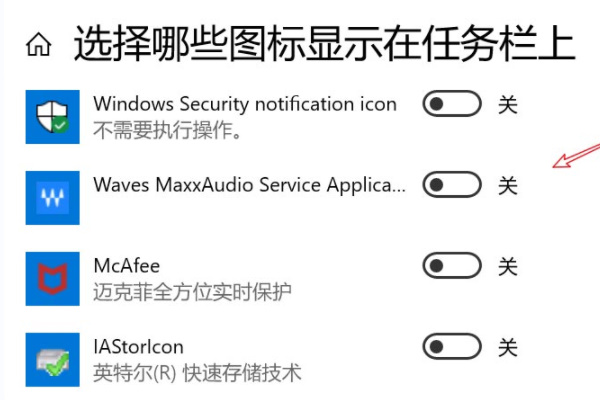
4、现在我们已经隐藏了图标,想要查看的话可以点击这个箭头,如下图所示;

5、然后就会弹出隐藏的应用图标了;

显示系统托盘图标
1、鼠标右键点击桌面空白处,弹出选项后点击“个性化”;

2、进入界面之后点击,左侧的“任务栏”;

3、然后再右边点击“选择哪些图标显示在任务栏上”;

4、进去之后我们可以将隐藏的图标重新开启显示;

5、开启后在桌面的右下角就可以看到图标了。

以上就是系统托盘图标如何显示与隐藏的详细内容,更多请关注有卡有网。




